Cum se instalează două (sau mai multe) versiuni de ferestre, în timpul săptămânii de suport tehnic
De multe ori, computerul are un singur sistem de operare, dar dacă doriți să - puteți instala două sisteme de operare Windows, și în timp ce computerul este de a alege pe cel potrivit. Conform recomandărilor trebuie să fie instalate primul sistem de operare este mai veche, atunci că mai nou, de exemplu: în primul rând de a instala Windows 7, și apoi instalați Windows 10.
Ce trebuie să faci:
- Setați primul sistem de operare. În cazul în care computerul are deja instalat Windows - bine, mergeți mai departe! Dacă nu - a instala Windows și să configurați;
- Face loc pentru un al doilea sistem de operare: în cazul în care toate unitățile vă sunt ocupate, aveți nevoie de un fel de a le comprima pentru a face loc și am putea crea o altă partiție pentru un alt sistem de operare;
- Instalarea unui al doilea pentru Windows: instalați în mod frecvent un al doilea sistem de operare, iar la începutul instalării, alegeți o instalare personalizată, nu upgrade-ul! În timpul instalării, selectați spațiul nealocat de pe disc, care a apărut după scădere în paragraful precedent.
A fost un plan de scurt de a face că, atunci când porniți computerul va fi capabil de a alege ce să se încarce Windows. Și toate fișierele sunt comune pentru ambele sisteme de operare.
Instalați prima versiune a sistemului de operare în cazul în care acesta nu este deja instalat:
Să presupunem că avem un laptop curat (sau desktop) pentru a începe primul set la sistemul de operare:
2. Atunci când sunt punctul și scrie Apăsați orice tastă - apăsați Enter, începe instalarea. Alegeți limba, să accepte licența și alege instalarea particularizată!
3. În cazul în care nu există date importante pe unitatea - șterge vechi și să facă altele noi, sau alege unele și pentru a instala Windows;
În cazul în care sistemul de operare este deja acolo - am comprima unele dintre discuri. și face loc pentru noul sistem de operare:
1. Așa cum sa menționat anterior în articol ar trebui să defragmenta mai întâi unitatea. Apăsați Win + R, introduceți dfrgui.exe (dacă aveți Windows XP, apoi dfrg.msc) => defragmenta volumul dorit (poate dura o lungă perioadă de timp);
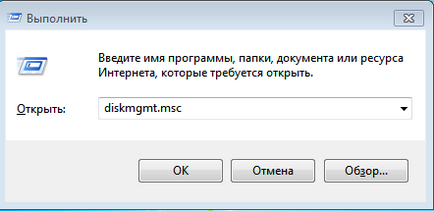
Cum se instalează două versiuni de Windows
3. Selectați discul pe care cel mai mult spațiu liber, și îl comprimă. Aceasta este, faceți clic pe butonul din dreapta al mouse-ului pe disc - Shrink Volum
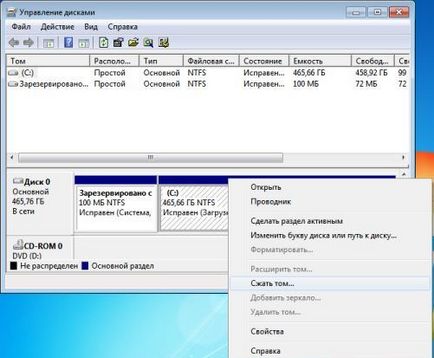
Cum se instalează două versiuni de Windows
4. Selectați cât de mult spațiu pe care doriți să eliberați și apăsați pentru a comprima.
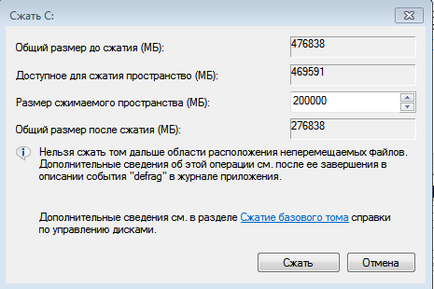
Cum se instalează două versiuni de Windows
Instalați un al doilea sistem de operare:
În principiu, necesitatea de a repeta aproape toate acțiunile, cât și în instalarea primului sistem, adică:
2. Atunci când sunt punctul și scrie Apăsați orice tastă - apăsați Enter, începe instalarea. Alegeți limba, să accepte licența și alege instalarea particularizată! Dacă alegeți să actualizați, noul sistem de operare va fi pe partea de sus a vechi!
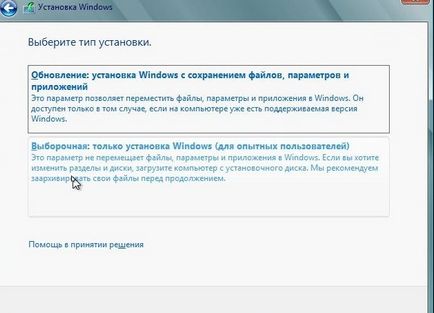
Cum se instalează două versiuni de Windows
3. Când vi se solicită să selectați discul pentru instalare - alege un loc care este eliberat atunci când comprimat, se poate pur și simplu selectați-o și faceți clic pe, și este posibil să se aloce spațiul nealocat => faceți clic pe Start => și de a crea o dimensiune de disc. Nu este nevoie pentru a pune într-o secțiune pentru Windows existente! Alege doar spațiul nealocat!

Cum se instalează două versiuni de Windows
Alegerea sistemului de operare pentru a încărca și schimba opțiunile de boot:
În funcție de sistemul de operare ai pus-o a doua - pe ecran va arata diferit, de exemplu, am pus sistemul de operare Windows 8.1 și un al doilea ecran de selecție arată astfel:
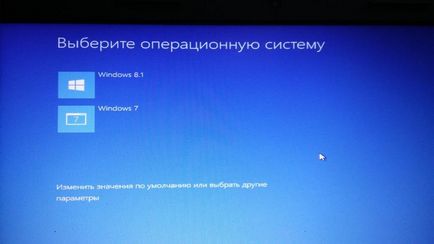
Cum se instalează două versiuni de Windows
Și în alte cazuri, poate fi negru sau altă culoare, care, desigur, nu este un important 🙂
Puteți merge la opțiunile de descărcare și selectați sistemul de operare la timpul de boot implicită pentru a determina selectarea sau încărcarea automată etc. Pentru a face acest lucru - click dreapta pe butonul mouse-ul => Properties => Setări avansate de sistem => fila Advanced din elementul de pornire și de recuperare, selectați Settings => configurați parametrii de descărcare necesară
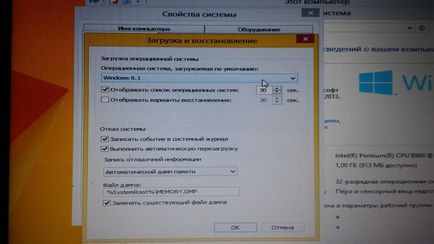
Cum se instalează două versiuni de Windows
Dacă doriți să instalați un alt sistem de operare, atunci fă-o pe o altă partiție. Dar eu nu as recomanda o mulțime de ei, dacă doriți să efectueze experimente pe diferite sisteme de operare, cel mai bine este de a utiliza mașina virtuală. În prezent, totul! Mult noroc 🙂
Vă mulțumim Pământean! Toată clasa descrisă și înțeleasă. Mai du-te onora creația ta este despre mașina virtuală. Iar faptul că aceasta nu funcționează cu el.
Un sfat bun cu privire la utilizarea unei mașini virtuale, dar aceasta este întrebarea:
Am o unitate de a învăța limba engleză, dar este proiectat pentru sistemul de operare Windows 95. Am Windows 10 sau XP, și nimeni nu acceptă acest tutorial. Ar fi ca mine și doresc să se întoarcă la ea. Spune-mi cum să înceapă o mașină virtuală în încercarea sa de a folosi programul. Nu pot. După ce a început să lucreze cu programul de lucru nu este posibil într-o mașină virtuală: lent, iar ecranul se transformă doar întindere, dar rezoluția nu este schimbat. Rămâne de 640 * 400.
Și ai încercat să rulați programul în modul de compatibilitate? În același până la 10 ore sau faceți clic pe programul pe care doriți pe butonul din dreapta al mouse-ului - Proprietăți - fila Compatibilitate - selectați opțiunile acolo.
Modul de compatibilitate nu vrea să fie încărcate.
Tot la fel, e ca Windows 95 DOS. Multumesc pentru pont dă un mesaj de eroare pe care o voi scrie mai târziu.
și o mașină virtuală utilizați? Nu este în căutarea de a actualiza acest program? Poate aceeași engleză este undeva pe torrent în noua versiune?